3DMAX怎样使模型变的有厚度
来源:网络收集 点击: 时间:2024-03-30首先,打开需要增加厚度的模型。
 2/9
2/9选择此模型,点击右键,出现菜单栏。选择最下面的“转化为:”再选择“转化为可编辑多边形”。
 3/9
3/9大家一定要注意,右边的菜单栏,“修改器”中一定要选择“可编辑多边形”。
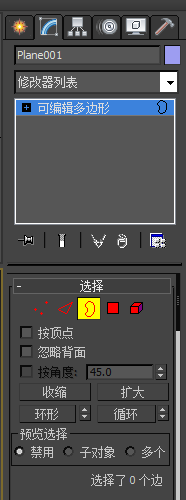 4/9
4/9将原来的轮廓改成边界,其实“边界”就是面,“轮廓”就是边。
 5/9
5/9继续拖动此框,找到“挤出”。
 6/9
6/9选中“挤出”之后,再选中图形,前后拖动鼠标,模型就会凸起。
 7/9
7/9如果想让模型的厚度是固定值。我们需要再挤出的时候要选择旁边的小方框,这时候就会弹出厚度尺寸的菜单栏。
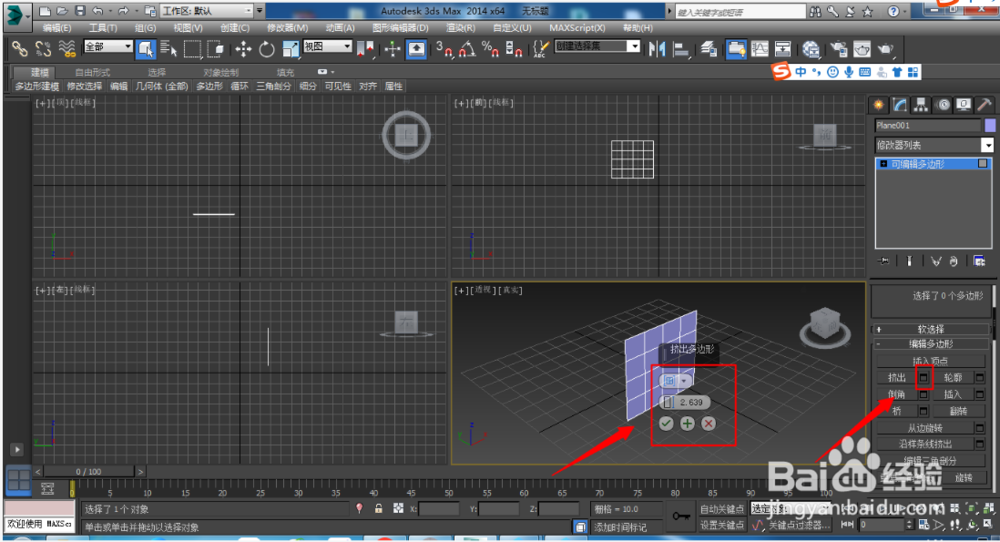 8/9
8/9我们这里设置厚度是2.639mm,选择图形,点击尺寸的”+“选项,每点一下,增加一次。点击“对勾”确定。
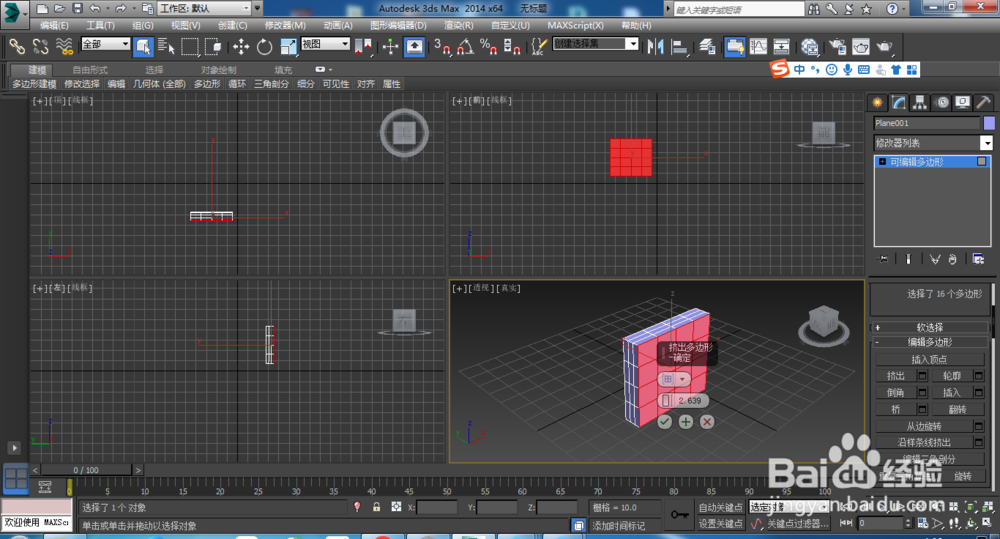 9/9
9/9这样,我们就完成了模型的厚度添加。
总结1/11、 首先,打开需要增加厚度的模型。
2、 选择此模型,点击右键,出现菜单栏。选择最下面的“转化为:”再选择“转化为可编辑多边形”。
3、 大家一定要注意,右边的菜单栏,“修改器”中一定要选择“可编辑多边形”。
4、 将原来的轮廓改成边界,其实“边界”就是面,“轮廓”就是边。
5、 继续拖动此框,找到“挤出”。
6、 选中“挤出”之后,再选中图形,前后拖动鼠标,模型就会凸起。
7、如果想让模型的厚度是固定值。我们需要再挤出的时候要选择旁边的小方框,这时候就会弹出厚度尺寸的菜单栏。
8、我们这里设置厚度是2.639mm,选择图形,点击尺寸的”+“选项,每点一下,增加一次。点击“对勾”确定。
注意事项记得要固定住面,要不然挤出有一面会是掏空的。
3DMAX挤出厚度模型版权声明:
1、本文系转载,版权归原作者所有,旨在传递信息,不代表看本站的观点和立场。
2、本站仅提供信息发布平台,不承担相关法律责任。
3、若侵犯您的版权或隐私,请联系本站管理员删除。
4、文章链接:http://www.1haoku.cn/art_384709.html
 订阅
订阅